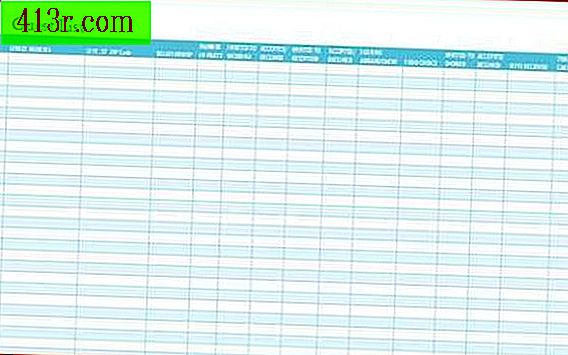Cum să importați o semnătură HTML în Outlook 2010

Pasul 1
Faceți clic pe butonul "Start".
Pasul 2
Dați clic pe "Echipă".
Pasul 3
Navigați la "C: \ Users \" numele de utilizator "\ AppData \ Roaming \ Microsoft \ Signatures" dacă sistemul dvs. de operare este Windows Vista / 7. Navigați la "C: \ Documents and Settings \" numele de utilizator "\ Application Data \ Microsoft \ Signatures" dacă sistemul dvs. de operare este Windows XP. "Numele dvs. de utilizator" va fi numele de utilizator la care sunteți în prezent conectat (ă).
Pasul 4
Mutați fișierele din semnătura dvs. HTML în acest folder.
Pasul 5
Deschideți Microsoft Outlook 2010.
Pasul 6
Faceți clic pe "File", "Options", "Mail" și apoi pe "Signatures".
Pasul 7
Faceți clic pe fila "Semnătura e-mail" și ar trebui să vedeți semnătura dvs. HTML importată de mai jos "Selectați semnătura de editat".